Tutorial Efeito Azulejo Bobbie Goods
O que você vai precisar:
iPad com Apple Pencil
App Procreate (ou outro software de desenho digital)
Pincéis (Brushes):
Para o traço: Um pincel com um pouco de textura, como o "6B Pencil" ou "Dry Ink" do Procreate. Evite pincéis perfeitamente lisos.
Para a cor e textura: Um pincel com textura suave, como um "Gouache", "Chalk" ou um pincel de giz para dar um acabamento menos digital e mais orgânico.
Passo a Passo no Procreate:
Etapa 1: Preparando a Tela (Canvas)
Crie uma Tela Quadrada: Para que o padrão se repita perfeitamente, é crucial começar com uma tela quadrada. Abra o Procreate e crie uma nova tela. Um bom tamanho para começar é 3000 x 3000 pixels com 300 DPI (alta resolução).
Ative o Guia de Desenho: Vá em Ações (ícone de chave inglesa) > Tela (Canvas) > Guia de Desenho e ative-o.
Edite o Guia de Desenho: Toque em "Editar Guia de Desenho". Na parte inferior, mude para a grade 2D. Aumente o "Tamanho da Grade" até que ela divida sua tela em quatro quadrados iguais (um grid de 2x2). Isso vai te ajudar a centralizar seu desenho.
(Imagem ilustrativa de como a grade deve parecer)
Etapa 2: Desenhando o Motivo Central
O segredo do efeito azulejo é criar um desenho que se "conecta" quando repetido.
Desenhe no Centro: Comece a desenhar seu objeto principal no centro da tela. Pode ser um animal fofo, uma flor, um livro, uma xícara de café, etc. Desenhe apenas partes do objeto que se estenderão para fora das bordas da tela.
Exemplo: Se estiver desenhando um laço, desenhe o nó central e as pontas saindo para a direita e para cima.
Duplique a Camada do Desenho: Antes de continuar, duplique a camada do seu desenho. Mantenha a original como backup, caso algo dê errado.
O "Wrap-Around" Mágico: Agora vem o truque para criar o padrão contínuo (seamless pattern).
Vá em Ajustes (ícone de varinha mágica) > Liquefazer (Liquify).
Na parte inferior, escolha a ferramenta Empurrar (Push) e deixe o tamanho grande.
Empurre seu desenho para a direita até que ele desapareça da tela e reapareça do lado esquerdo. Faça isso com cuidado para não distorcer muito.
Saia do Liquefazer.
Agora, faça o mesmo na outra direção: vá em Ajustes > Liquefazer e empurre o desenho para cima até ele reaparecer na parte de baixo.
Preencha os Espaços Vazios: Você agora terá as "pontas" do seu desenho nos cantos e bordas da tela, com um espaço vazio no meio. Desenhe no centro para conectar essas pontas e preencher o azulejo. Adicione elementos secundários (estrelinhas, pontos, folhas) nos espaços restantes para deixar o padrão mais rico.
Dica: Imagine que a tela é uma folha de papel que você está dobrando. O que sai por um lado, precisa entrar pelo outro.
Etapa 3: Cor e Textura no Estilo Bobbie Goods
Escolha a Paleta de Cores: O estilo Bobbie Goods utiliza cores suaves, dessaturadas e pastel. Pense em tons de rosa, azul bebê, amarelo manteiga, verde menta e marrom claro.
Aplique a Cor Base: Crie uma nova camada abaixo da camada do seu traço. Use a ferramenta "Arrastar e Soltar Cor" (ColorDrop) ou pinte manualmente para preencher as cores base do seu desenho.
Adicione Textura e Sombreamento:
Crie uma nova camada acima da camada de cor e use a função Máscara de Recorte (Clipping Mask). Tudo que você desenhar nesta camada ficará contido dentro da forma da camada de cor abaixo.
Use um pincel texturizado (como Gouache ou Chalk) em um tom ligeiramente mais escuro para adicionar sombras sutis. Não precisa ser realista; a ideia é dar um pouco de profundidade e um toque artesanal.
Passe o mesmo pincel com uma cor mais clara para criar pontos de luz ou bochechas coradas, uma marca registrada do estilo fofo (kawaii).
Etapa 4: Criando o Efeito de Grade de Azulejo
Agora que você tem seu "azulejo" mestre, vamos criar o painel.
Exporte seu Azulejo: Salve sua criação final como um JPEG ou PNG. Este será o seu azulejo individual.
Crie uma Nova Tela: Faça uma nova tela maior, no formato que desejar para a sua arte final (pode ser retangular, por exemplo, 4000 x 5000 pixels).
Importe e Duplique:
Importe a imagem do azulejo que você salvou. Vá em Ações > Adicionar > Inserir uma foto.
Redimensione e posicione o primeiro azulejo no canto superior esquerdo.
Duplique a camada do azulejo e arraste-a para o lado, alinhando-a perfeitamente com a primeira. As guias magnéticas (Snapping) do Procreate ajudarão nesse alinhamento.
Continue duplicando e posicionando os azulejos até preencher a tela inteira, criando a grade.
Adicione as Linhas da Grade (Opcional, mas recomendado):
Crie uma nova camada no topo de todas as outras.
Use o Guia de Desenho (Grid 2D) novamente para alinhar com as bordas dos seus azulejos.
Com um pincel fino (como o "Monoline"), desenhe linhas retas nas junções dos azulejos para simular o rejunte. Para uma linha perfeitamente reta, desenhe a linha e mantenha o Apple Pencil pressionado na tela por um segundo.
Reduza a opacidade da camada das linhas ou aplique um efeito de "Multiplicar" para que elas se integrem melhor à arte.
Etapa 5: Toques Finais
Adicione uma Textura de Papel: Para um acabamento ainda mais autêntico, importe uma imagem de textura de papel, coloque-a como a camada superior de toda a sua arte e mude o modo de mesclagem para Multiplicar (Multiply) ou Sobrepor (Overlay). Ajuste a opacidade até ficar sutil.
Ajustes de Cor: Use as ferramentas de Ajustes > Curvas (Curves) ou Balanço de Cor (Color Balance) para dar um toque final na coloração geral da sua peça.
E pronto! Você terá um lindo painel de azulejos no estilo fofo e texturizado da Bobbie Goods. O segredo é praticar a criação do padrão contínuo e se divertir com os desenhos e as cores.



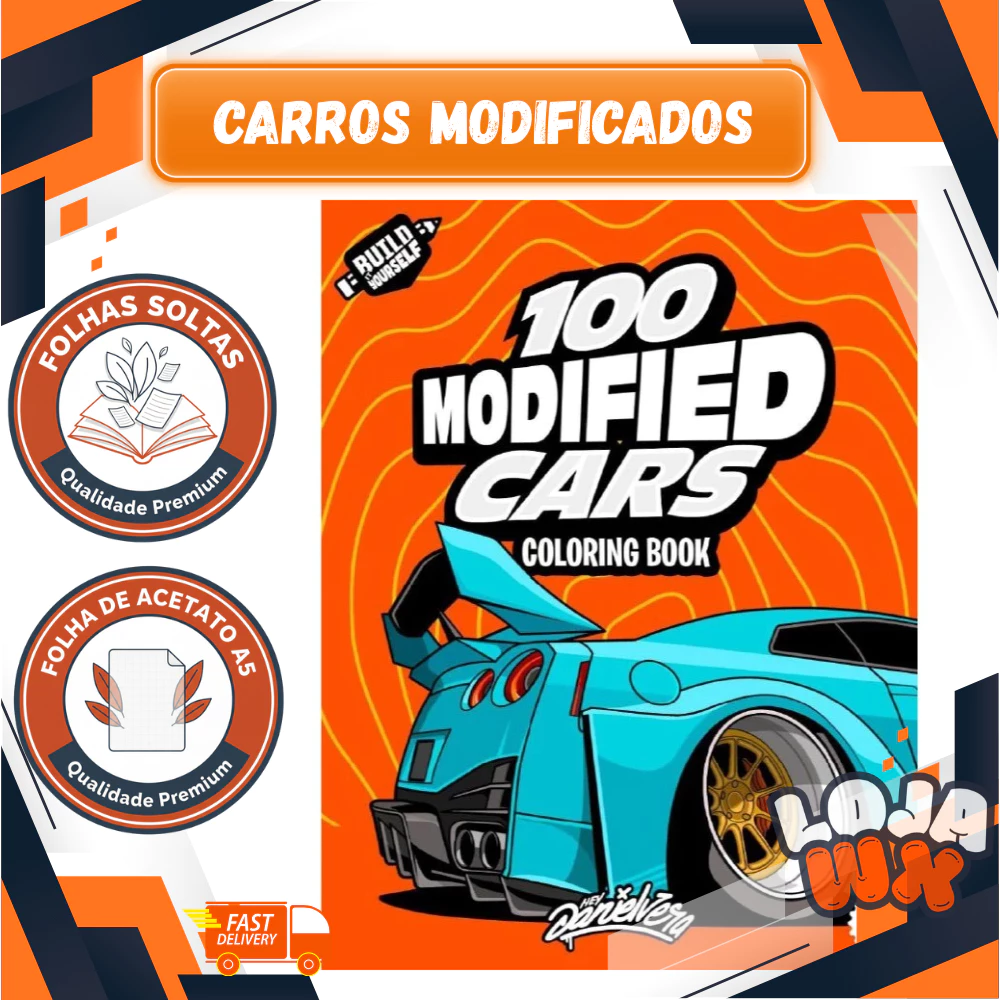









Nenhum comentário